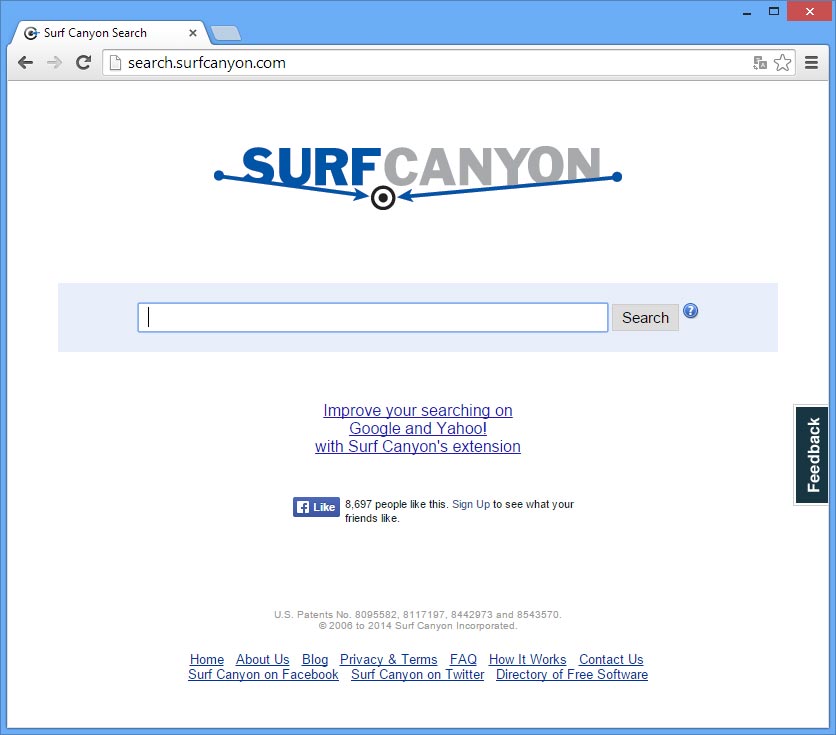SurfCanyon (search.surfcanyon.com) es llamado browser hijacker en la lengua natal de Shakespeare, y significa secuestrador de navegador. Decimos “secuestrador” ya que valga la redundancia, “secuestra” los parámetros de tu navegador y coloca SurfCanyon como página de inicio y motor de búsqueda por defecto.
No cabe duda que realiza éstas acciones sin pedir la autorización del internauta, por lo cual este motor de búsqueda se considera como un adware. SurfCanyon se introduce en tu PC al mismo tiempo que alguna descarga de freeware. Algunos programas o plataformas de descarga como download.com reciben una comisión por cada instalación efectiva de SurfCanyon, por lo cual la realizan de la manera más discreta posible. La instalación de SurfCanyon se convierte en ilegal si no hubiese ni una sola mención a propósito de dicha instalación en el software que se encarga de llevarla a tu ordenador.
De cualquier manera, SurfCanyon es una verdadera amenaza, si lo utilizas, te dará resultados de búsqueda falsos y registrará tus parámetros de búsqueda para poder ofrecerte publicidad que te resulte atractiva. Debido a que SurfCanyon es instalado por un adware que aparenta ser un plug-in o un proceso o servicio de Windows, esto ayuda a que se mantenga en su lugar. Para eliminarlo definitivamente debes seguir los pasos de la guía gratuita que mostramos a continuación.
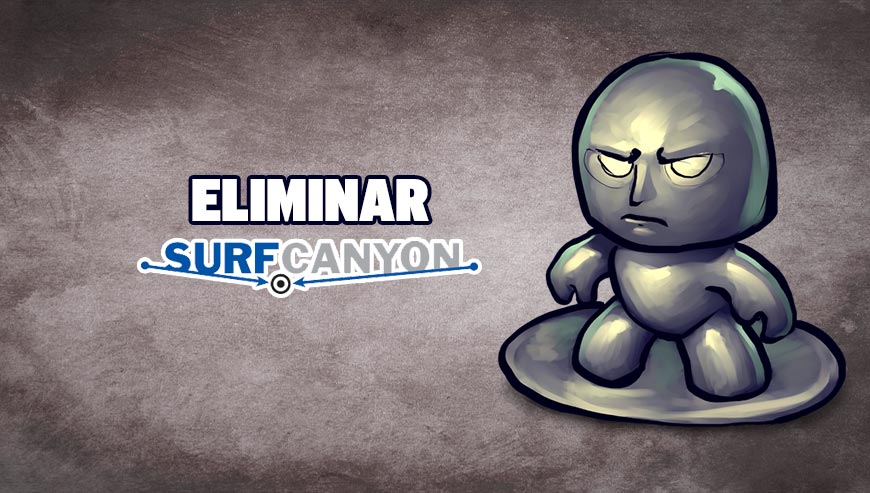
¿Cómo eliminar SurfCanyon ?
Reinicie su navegador (si es necesario)
Si después de seguir todos los pasos anteriores SurfCanyon está todavía presente en su computadora, usted puede reiniciar su navegador siguiendo las instrucciones de abajo.
- Abre Chrome
- Ir a las tres rayas en la esquina superior derecha
 y seleccionar Configuración.
y seleccionar Configuración. - Desplácese hacia abajo hasta el final de la página, y buscar Mostrar configuración avanzada.
- Desplácese hacia abajo una vez más al final de la página y haga clic en Restablecer configuración del explorador.
- Haga clic en Restablecer una vez más.
- Abre Firefox
- En la barra de direcciones de Firefox teclea about:support.
- En la página que se muestra, haz clic en Reiniciar Firefox .
- Abre Internet Explorer (en modo Escritorio si utilizas Internet Explorer 10 u 11)
- Haz clic en el icono Herramientas
 seleccione Opciones de Internet, ve a la pestaña Avanzada.
seleccione Opciones de Internet, ve a la pestaña Avanzada. - Seleccione el botón Reset.
- Habilitar Eliminar configuración personal.
- Haz clic, en el botón Restablecer.
- Reinicie Internet Explorer.
Eliminar SurfCanyon con el programa Adwcleaner
AdwCleaner escanear su ordenador para los servicios maliciosos, carpetas, archivos, accesos directos, elementos del Registro y Productos. Como AdwCleaner intenta eliminar estos contenidos maliciosos también limpiará el Internet Explorer, Chrome y Firefox. Se recomienda encarecidamente utilizar AdwCleaner varias veces al mes para mantener tu ordenador limpio de adware, pop-ups, secuestradores de navegador o barras de herramientas.
- Descarga en el escritorio :
Descargar AdwCleaner - Ejecuta adwcleaner.exe (Si usas Windows Vista/7 u 8 presiona clic derecho y selecciona Ejecutar como Administrador.)
- Presionas y das en Escanear y esperas a que el programa haga lo suyo.
- Si encuentra algo ,lo podremos ver en las diferentes pestañas (archivos, carpetas, registro, etc...) nos aseguramos que todos los elementos encontrados están seleccionados(por defecto aparecen todos marcados).
- Ejecutamos Limpiar para realizar la limpieza y si nos pide reiniciar el PC lo hacemos.
Eliminar SurfCanyon con Junkware Removal Tool
Junkware Removal Tool es un programa diseñado para eliminar los malware como SurfCanyon del sistema pero tambien otras barras de herramientas, programas potencialmente no deseados (PUPs) y otras aplicaciones que no se pueden desinstalar normalmente. Cuenta con una interfaz sencilla ya que es básicamente una ventana que simboliza al sistema MSDOS.

- Descarga Junkware Removal Tool dandole clic en el boton de abajo :
Descargar Junkware Removal Tool - Se aconseja el desactivar momentáneamente el antivirus.
- Ejecutar la herramienta como Administrador con clic derecho.
- Pulsar cualquier tecla y espera pacientemente a que termine su proceso.
Restablecer su página de inicio (si es necesario)
- Abrir su navegador luego presionar al mismo tiempo sobre la tecla Alt + F afín de seleccionar Configuracion.
- Ir a la sección Al iniciar y elegir abrir una pagina especifica o un grupo de paginas, luego darle clic sobre Establecer páginas.
- Eliminar/remplazar el URL de artemis y darle clic en Ok.
- Ir al nivel de la sección Búsqueda, luego darle clic sobre Administrar los motores de búsqueda.
- Desplazar el mouse sobre el link no deseado, luego darle clic sobre la X que apareció para eliminar. Darle clic sobre Ok.
- Abrir su navegador luego presionar al mismo tiempo sobre la tecla Alt + T.
- Seleccionar Opciones, darle clic sobre la barra General y modificar la página de entrada. Darle clic sobre Ok.
- Darle clic sobre el menú arriba a la derecha de su navegador, a la izquierda de la zona búsqueda.
- Seleccionar Administrar motores de búsqueda.
- Seleccionar el Proveedor de búsqueda no deseado, darle clic en Eliminar. Darle clic sobre OK.
- Abrir su navegador y presionar al mismo tiempo la tecla Alt + E.
- Seleccionar Opcions d'Internet
- Darle clic sobre la barra General y eliminar/remplazar la página de entrada. Darle clic en OK.
- Presionar de nuevo sobre la tecla Alt+E, luego seleccionar administrar los módulos complementarios.
- Darle clic sobre Proveedores de búsqueda no deseados y darle clic en Eliminar.